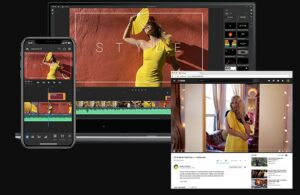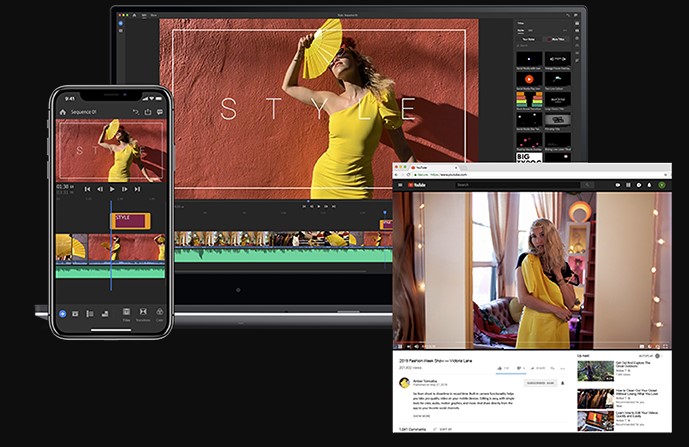Mengedit sebuah dokumen di aplikasi Word telah menjadi hal sangat umum bagi semua orang, tetapi bagaimana Kamu bisa dengan cepat menggunakan Word dan mengedit dokumen dengan cara yang paling profesional? Jangan khawatir, banyakcara.id kali ini akan membagikan cara cepat menggunakan ms word agar kamu bisa berkerja lebih profesional.
Cara Cepat Menggunakan MS Word
Berikut ini adalah cara cepat menggunakan aplikasi ms word untuk pemula, terutama untuk pekerja kantoran atau guru :
1. Konversi huruf kecil menjadi huruf besar dengan cepat
Mengonversi huruf kecil menjadi huruf besar mungkin sulit dilakukan di Excel atau Powerpoint, tetapi saat kamu menggunakan Word bisa membantu Kamu mengonversi dengan cepat tanpa harus menggunakan operasi yang rumit. Kamu hanya perlu menerapkan langkah berikut:
Buka file Word > Sorot teks yang akan dikapitalisasi > Pilih tab Home > Di bagian Font > Pilih Change Case dengan ikon (Aa).
Di sini kamu bisa memilih :
- Sentence Case : Gunakan huruf besar untuk huruf pertama, sisanya huruf kecil
- Lowercase : Huruf kecil semua huruf
- Uppercase: Kapitalisasi semua huruf
- Capitalize Each Word : Gunakan huruf besar untuk huruf pertama setiap kata, sisanya huruf kecil
- TOGGLE Case : Huruf kecil huruf pertama dari setiap kata, huruf kapital sisanya
2. Terjemahkan teks dengan Microsoft Translation
Menerjemahkan dokumen di situs web atau aplikasi terjemahan teks bisa sangat berguna, tetapi akan sangat nyaman bila Kamu bisa menggunakan fungsi terjemahan langsung bawaan di aplikasi Word. Kamu bisa menerjemahkan teks langsung di word dengan langkah berikut:
Buka file Word > Sorot teks atau kata yang akan diterjemahkan > Pilih tab Review > Lalu kamu pilih bagian Language > Klik Transalate.
Di menu Translate kamu bisa memilih perintah :
- Translate Documen: Terjemahkan teks lengkap
- Translate Selected Text : Terjemahkan teks yang dipilih
- Mini Transaltor : Membuka jendela terjemahan cepat di Word
3. Tambahkan tanggal atau waktu saat ini dengan cepat di Word
Untuk menambahkan tanggal dan waktu saat ini dengan cepat ke lembar dokumen Word, silahkan ikuti langkah berikut:
- Buka tab Insert > Di bagian Text > Pilih Date & Time > maka akan muncul kotak dialog Date & Tome > Pilih format tanggal dan waktu yang ingin ditambahkan > dan terakhir klik OK .
- Untuk memperbarui tanggal dan waktu cukup klik kiri pada tanggal dan waktu yang dibuat dan pilih Update atau kamu tekan F9 pada keyboard.
4. Fitur screenshot di Word 2013
Fungsi tangkapan layar (screenshot) di Word juga banyak membantu pengguna dalam melakukan banyak hal. Dan untuk bisa mengambil tangkapan layar cepat di aplikasi Word, silahkan ikuti langkah berikut:
- Buka file Word > Pilih tab Insert > Di Bagian Illustrations > Pilih Screenshot > Pilih Screen Clipping > Klik kiri pada layar yang ingin discreenshot.
- Setelah mengambil gambar screenshot, kembali saja ke tab Insert > Illustrations > Klik Screenshot dan pilih gambar tangkapan layar yang baru saja diambil .
5. Sembunyikan konten dalam dokumen Word
Cara cepat menggunakan ms word selanjutya adalah menyembunyikan konten. Menyembunyikan paragraf juga telah didukung oleh Word. Untuk menyembunyikan teks atau kata atau baris pada teks, kamu bisa ikuti langkah berikut:
- Buka file Word > Sorot teks, karakter, atau teks yang ingin Kamu sembunyikan > Buka tab Home > Di bagian Font, kamu silahkan klik panah bawah > Di jendela pop-up, pilih tab Font > Pilih Hidden > dan terakhir klik OK .
- Atau untuk menyembunyikan konten teks di word, Kamu hanya perlu menekan Ctrl + Shift + 8 pada keyboard.
6. Edit file PDF langsung di Word
Cara cepat menggunakan ms word selanjutnya mengedit file pdf langsung di word. Mengedit file PDF di situs web atau menggunakan aplikasi telah menjadi cara paliing banyak digunakan oleh semua orang. Tetapi mengedit PDF langsung di Word pastinya banyak yang belum mengetahuinya. Padahal edit file pdf langsung di word bisa dilakukan dengan mudah. Cara edit pdf langsung di word, kamu bisa menerapkan langkah berikut:
Buka file Word baru > Buka tab File > Pilih Open > Pilih file PDF yang akan diedit > Sekarang Word akan memberi tahu Kamu untuk membuka file Word baru > lalu kamu pilih OK > dan kemudian lakukan pengeditan langsung di Word.
Catatan: Setelah mengedit, kamu simpan file (save as type) file sebagai file PDF dan ganti nama filenya.
Kesimpulan
Jadi itulah tadi beberapa cara cepat menggunakan ms word yang bisa kamu terapkan untuk mempermudah pekerjaan. Dan cara menggunakan aplikasi word ini sangat bermanfaat untuk pekerja kantoran dan guru untuk mempercepat pekerjaan.